إزالة خلفية الصورة: أصبح ممكنًا باستخدام Adobe Illustrator
في الواقع ، الصورة تعني ألف كلمة ، لكن الصورة القاذفة في الخلفية هي رقم كبير. بصرف النظر عن ذلك ، إذا كنت تريد إرفاق شعارك لعرض تقديمي ، فقد تكون الخلفية البيضاء المحيطة بالصورة مشتتة للغاية. مهما كان السبب ، يعتبر تغيير خلفية الصورة أو إزالتها أمرًا ضروريًا. من تعديل تفاصيل الشعر ، أو إرفاق خلفية جديدة خلف الموضوع ، أو جعلها شفافة ، ستحتاج بالتأكيد إلى أداة للقيام بذلك.
ستوجهك هذه الإرشادات خلال الخطوات البسيطة والسهلة لجعل خلفية الصورة شفافة في Illustrator.
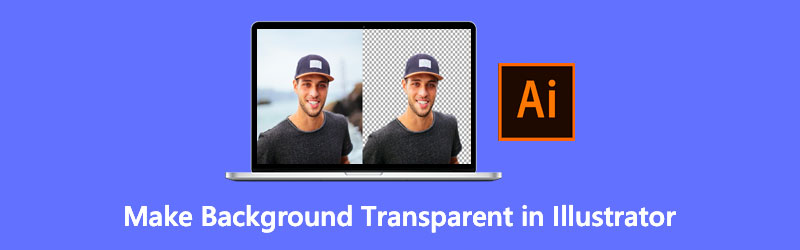
- الجزء 1. كيفية جعل الخلفية شفافة في Illustrator
- الجزء 2. أفضل بديل لبرنامج Illustrator
- الجزء 3. أسئلة وأجوبة حول Adobe Illustrator
الجزء 1. كيفية جعل الخلفية شفافة في Illustrator
يعد Adobe Illustrator الأداة الرائدة لإنشاء الأعمال الفنية القائمة على المتجهات. بشكل عام ، يعد هذا أمرًا ضروريًا لرسامي الرسومات والفنانين المرئيين ومصممي الويب في صنع الطباعة والشعارات والأيقونات والرسوم البيانية والرسومات ، على سبيل المثال لا الحصر. إلى جانب ذلك ، كان الإصدار الأولي للبرنامج في 19 مارس 1987 لجهاز Apple Macintosh. ومع ذلك ، في عام 1989 ، تم إصدار الإصدار الثاني من Illustrator وأصبح مناسبًا لنظام التشغيل Windows أيضًا. حتى الآن ، يحصل Adobe Illustrator على تحديثات منتظمة بدءًا من الواجهة وصولاً إلى ميزاته لتزويد كل مستخدم بأفضل تجربة في عمليته الإبداعية. علاوة على ذلك ، يمكنك شراء هذا المنتج ضمن Adobe Creative Cloud.
بينما يبدو استخدام هذه الأداة أمرًا شاقًا بسبب شموليتها ، إلا أنه من الممكن إنشاء خلفية صورة شفافة من خلالها. اقرأ الخطوات أدناه وسنعلمك كيف.
الخطوة 1: أولاً ، تحتاج إلى فتح ملفك في Adobe Illustrator. بعد تشغيل البرنامج ، اضغط على السيطرة + O على لوحة المفاتيح كاختصار لأداة الفتح. عندما تظهر النافذة المنبثقة ، قم باستيراد الصورة من موقع المجلد المخصص لها.

الخطوة 2: بمجرد تحميل الصورة ، انتقل إلى لوحة الطبقة وأنشئ طبقة جديدة. قفل الطبقة الأولى ، وهي صورتك.
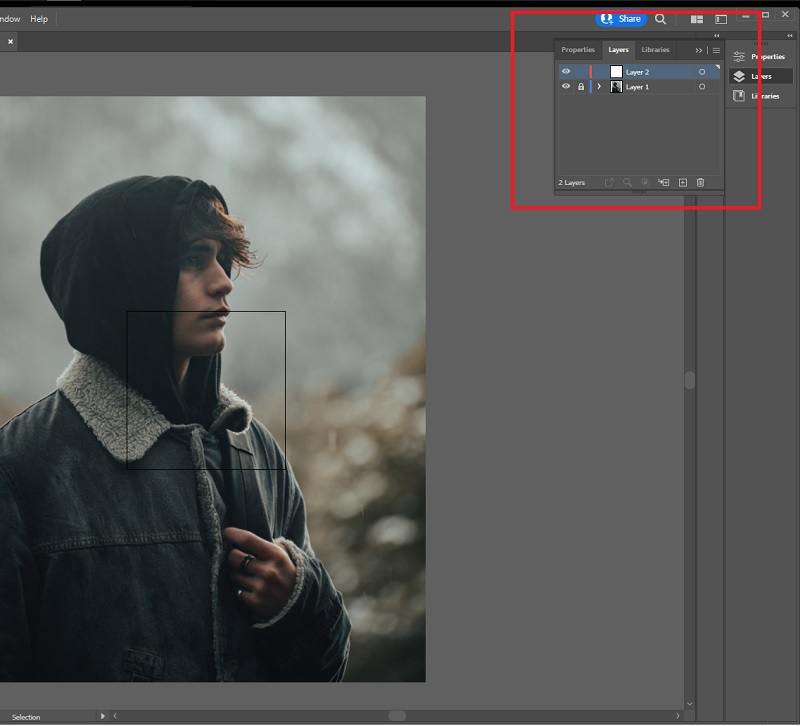
الخطوه 3: تتبع الصورة باستخدام قلم جاف أداة في الطبقة الثانية. صحافة ص على لوحة المفاتيح وابدأ في توصيل النقاط المحيطة بالموضوع الذي تريد الاحتفاظ به. تأكد من أنك ستنضم إلى النقطة الأولى والأخيرة.
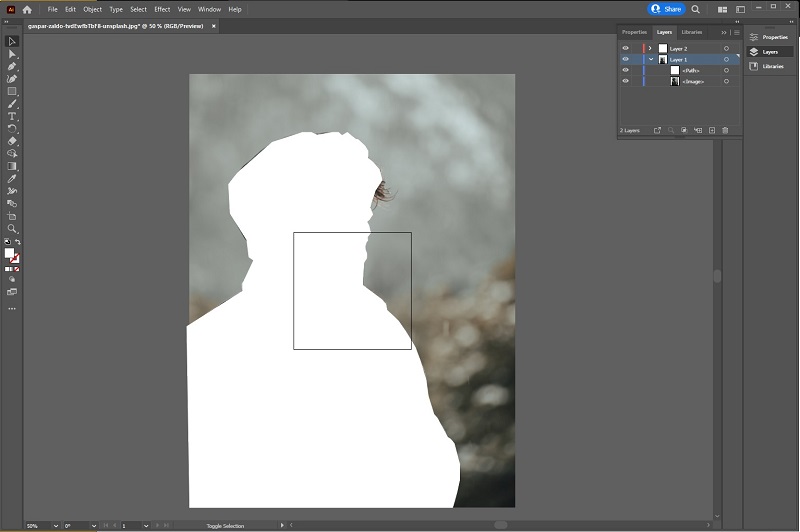
الخطوة الرابعة: بعد ذلك ، قم بإلغاء قفل الطبقة الأولى ، وانقر فوق جانبها حتى يظهر مربع أزرق. في القائمة المنسدلة تحديد شريط الأدوات واختر الكل ، وعلى لوحة المفاتيح ، اضغط على السيطرة + 7. بحلول ذلك الوقت ، ستكون صورة الخلفية بيضاء. قم بتصدير الصورة بتنسيق PNG بحيث تصبح شفافة عند حفظها.
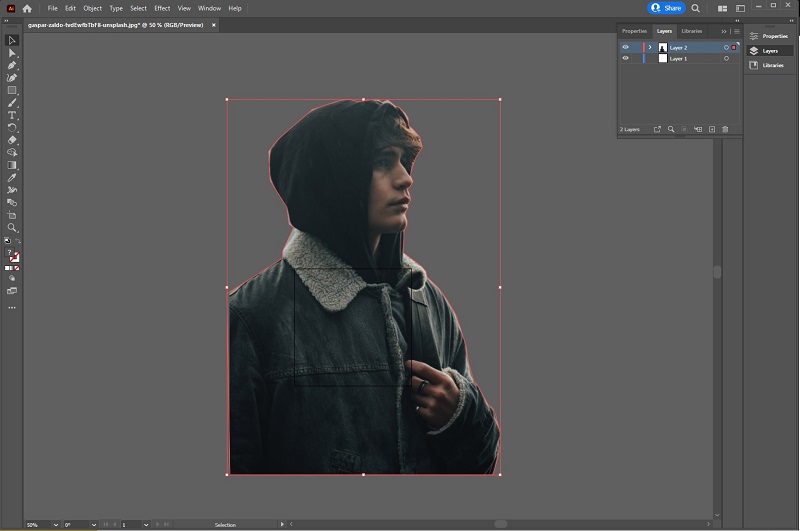
الايجابيات
- يتطلب Adobe Illustrator CC اشتراكًا شهريًا
- قد لا تكون مناسبة للمبتدئين
سلبيات
- سبعة أيام للمحاكمة فقط
- غير متاح لنظام التشغيل Linux
الجزء 2. أفضل بديل لبرنامج Illustrator
لا شك أن شراء أدوات متطورة مثل Illustrator يستحق كل هذا العناء ، خاصة للأشخاص في صناعة تصميم الرسوم. ومع ذلك ، إذا كان هدفك هو إزالة الخلفية فقط ، فإن البحث عن الأدوات المجانية يبدو أكثر شيء عملي يمكنك القيام به.
لقطع المطاردة ، مزيل الخلفية Vidmore عبر الإنترنت قاب قوسين أو أدنى. على عكس الأدوات غير المتصلة بالإنترنت التي قد تتطلب أن يكون لديك على الأقل معرفة أساسية بمناورة الأدوات ، يمكنك الحصول على مخرجات فورية عند تحميل صورتك. أصبحت ميزة Vidmore Background Remover ممكنة بفضل الذكاء الاصطناعي الذي يتضمنه مطوروها. تقوم الخوارزمية بمسح الصورة ضوئيًا ، وتكتشف شكل الموضوع ، وتمحو الخلفية. وهكذا ، لا تحتاج إلى أن تكون شخصًا خبيرًا في التكنولوجيا للقيام بهذا النوع من نشاط تحرير الصور.
علاوة على ذلك ، يعد Vidmore Background Remover Online أكثر من مجرد أداة لمسح صور الخلفية. يمكن الاعتماد عليه أيضًا إذا كنت ترغب في تعديل الخلفية عن طريق إضافة لون أو وضع طبقات صورة خلفية جديدة. اكتشف العجائب التي يوفرها لك Vidmore Background Remover Online دون الكثير من اللغط باتباع الخطوات البسيطة والسهلة أدناه.
الخطوة 1: افتح الموقع
للبدء ، افتح محرك البحث المفضل لديك وقم بزيارة موقع الأداة على الويب. في شريط العنوان ، انسخ هذا الرابط https://www.vidmore.com/background-remover/ واضغط على Enter.
الخطوة 2: قم بتحميل الصورة
عندما يتم تحميل الموقع ، اضغط على تحميل الصورة زر. من هناك ، افتح الصورة التي تريد تحريرها من ملف الكمبيوتر الخاص بك. اعتمادًا على استقرار اتصالك بالإنترنت ، انتظر حتى يتم تحميل الصورة. قد يكون أطول من المعتاد لأن هذه هي اللحظة التي تقوم فيها الأداة تلقائيًا بحذف خلفية الصورة. بمجرد أن تكون راضيًا عن النتائج ، يمكنك المتابعة لتنزيل الصورة.
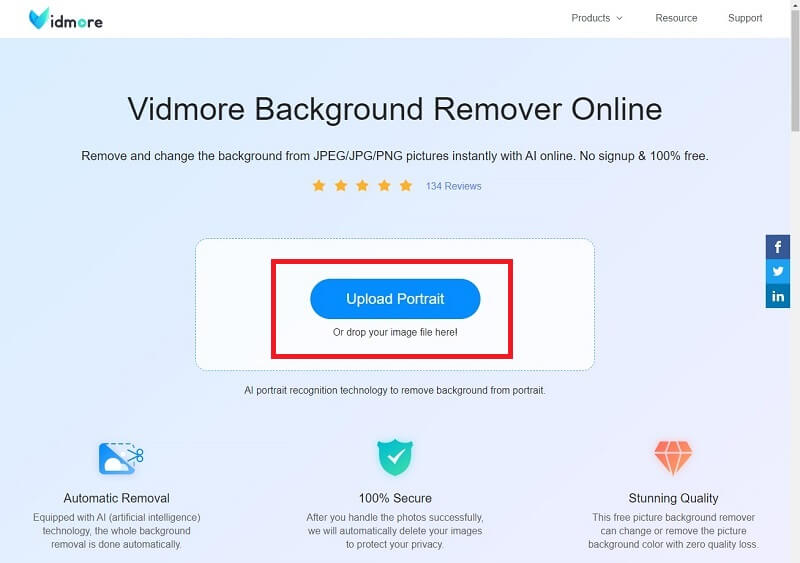
الخطوة 3: قم بتصحيح التفاصيل
استمر في التحرير باستخدام الأداة إذا كنت تريد إزالة الخلفية تمامًا. اضبط حجم الفرشاة بناءً على التفاصيل التي ترغب في إزالتها أو الاحتفاظ بها. ضرب احتفظ زر لتضمين الجزء الذي يعجبك و محو إذا كنت تريد العكس. تقع منطقة عملك في الجزء الأيسر من الواجهة ، بينما يظهر لك الجانب الأيمن الإخراج في الوقت الفعلي.
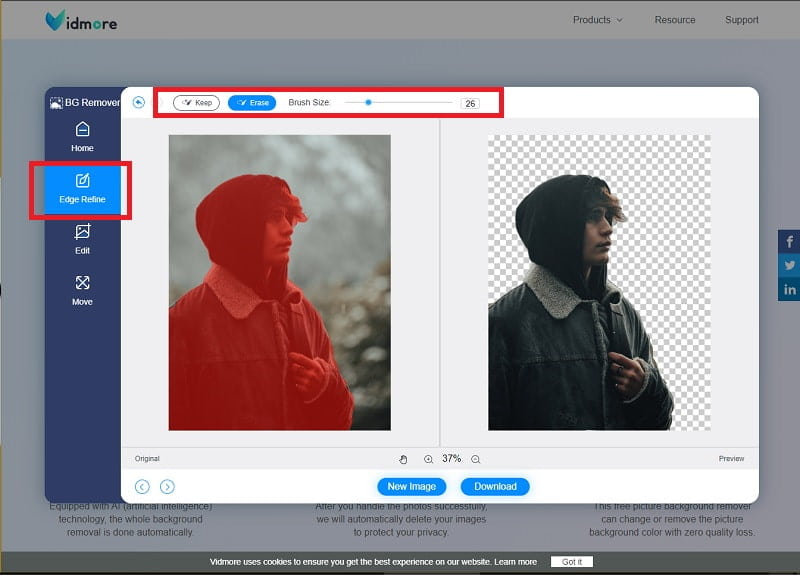
الخطوة 4: احفظ الإخراج
كما هو مذكور في هذه المقالة ، يمكنك تعديل الخلفية. للقيام بذلك ، انتقل من صقل الحافة الى تعديل قسم من الأداة. عندما تشعر بالرضا ، اضغط على تحميل زر لحفظ الملف على جهازك.
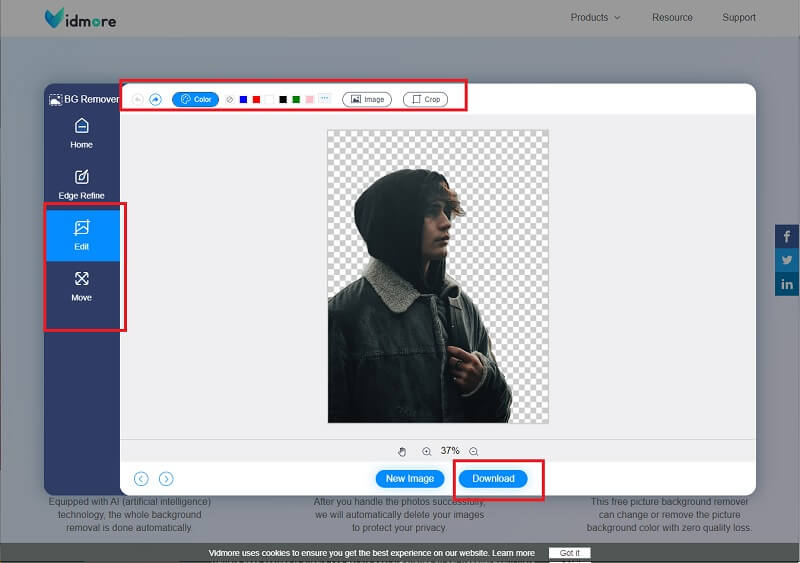
الايجابيات
- تقوم الأداة بحفظ الإخراج بتنسيق png للحصول على خلفية شفافة
- سهل الاستخدام
- يمكن الوصول إليها في أي محركات بحث
سلبيات
- سهولة الاستخدام تعتمد على الاتصال بالإنترنت
قراءة متعمقة:
كيفية التقاط لقطة شاشة على هاتف Samsung Galaxy
أفضل 4 صناع تسميات توضيحية لإضافة نص إلى GIF للويب وسطح المكتب
الجزء 3. أسئلة وأجوبة حول Adobe Illustrator
أيهما أفضل ، Illustrator أو Vidmore Background Remover Online؟
اعتمادًا على الغرض الخاص بك ، يمكنك اختيار أي منهما. إذا كنت محترفًا وكانت إزالة الخلفية مجرد واحدة من مئات أنشطة تحرير الصور التي تقوم بها ، فإن Adobe Illustrator هو خيارك الأول. إذا كنت تبحث فقط عن مزيل الخلفية ، فانتقل إلى Vidmore Background Remover Online.
ما الفرق بين Adobe Photoshop و Adobe Illustrator؟
بينما جاء كلاهما من شركة Adobe Inc. ، إليك ما يجب أن تعرفه لمعرفة الفرق. الأول هو نوع الصورة التي يمكنهم تقديمها. يمكن لبرنامج Adobe Photoshop تحرير الصور النقطية أو تلك التي تحتوي على وحدات بكسل. أمثلة من هذه الصور لها امتداد ملف .jpg و .png و .gif. من ناحية أخرى ، يعمل Illustrator مع متجهات مثل svg. بالإضافة إلى ذلك ، تحتوي المتجهات على منحنيات وخطوط ناعمة. كنصيحة في معرفة نوع الصورة التي تعمل عليها ، قم بتكبير الصورة أو تكبيرها.
كيف يمكنني حفظ صورة شفافة في Illustrator؟
في البداية ، عندما تحاول حفظ الملفات من Adobe Illustrator ، هناك بعض الخيارات التي يمكنك الاختيار من بينها ، مثل EPS و AIT PDF و SVG. قد لا يمنحك النقر فوق أحد أنواع الملفات هذه خلفية شفافة بل خلفية بيضاء. لتعديل هذه المشكلة ، حدد تصدير باسم من القائمة المنسدلة لعلامة التبويب ملف. من بين الخيارات ، قم بتعيين PNG كنوع الملف.
خاتمة
الآن بعد أن اكتسبت الثقة في عمل خلفية شفافة باستخدام Illustrator، لقد تعلمت أيضًا أن هناك طريقة بديلة للقيام بذلك من خلال Vidmore Background Remover Online. كلتا الطريقتين لك لتحديد الطريقة التي ستستخدمها. إذا كنت لا ترغب في تثبيت البرنامج ونادراً ما تواجه مشكلات في الاتصال بالإنترنت ، فإن البحث عن أداة عبر الإنترنت هو ما نوصي به.


